如果您需要退出iCloud 但不知道密碼,或者您只是忘記了iCloud ID 密碼而未能退出iCloud,那麼您來對地方了;在本文中,我們將為您提供有關如何在沒有密碼的情況下退出iCloud 的完整教程。如果您需要退出 iCloud 但不知道密碼,請按一下此處。
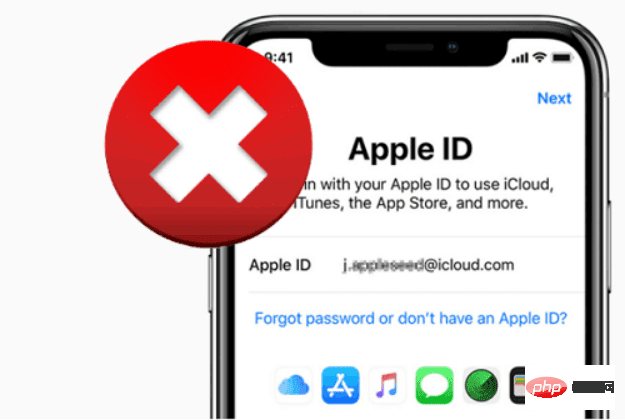
使用任何 Apple 產品或服務都需要有效的「Apple ID」。您的 Apple ID 是您使用「尋找」存取 iCloud、進行購買、獲得協助以及監控遺失的小工具和其他物品的主要方式。每次登入任何 Apple 產品時,您都需要一個 Apple ID 來驗證您的身分、存取您的帳戶資訊並確保您的資料在所有裝置上保持同步。
擁有Apple ID 後,您可以在Apple 裝置上執行各種操作,例如存取iCloud、使用「尋找」追蹤和保護您的iPhone、在多個Apple 裝置之間同步設定以及從App Store購買應用程式。與您遺失或被盜的 Apple 裝置關聯的 Apple ID 意味著您可以使用「尋找」應用程式找到它。
如果您需要從 iPhone 中刪除 iCloud 帳戶但忘記了關聯的密碼,請遵循以下基本步驟。
第 1 步。開啟設定並找到 iCloud。選擇透過點擊它來打開它。當提示輸入密碼時,您必須輸入任何舊的隨機數,然後選擇「完成」。
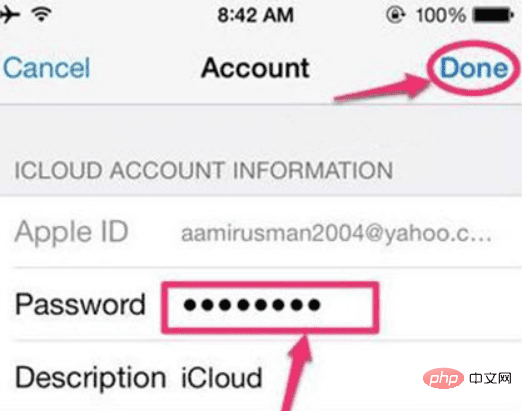
步驟 2.該頁面將顯示您的使用者名稱和密碼不正確。點擊「確定」按鈕並點擊「取消」以開啟 iCloud 頁面。
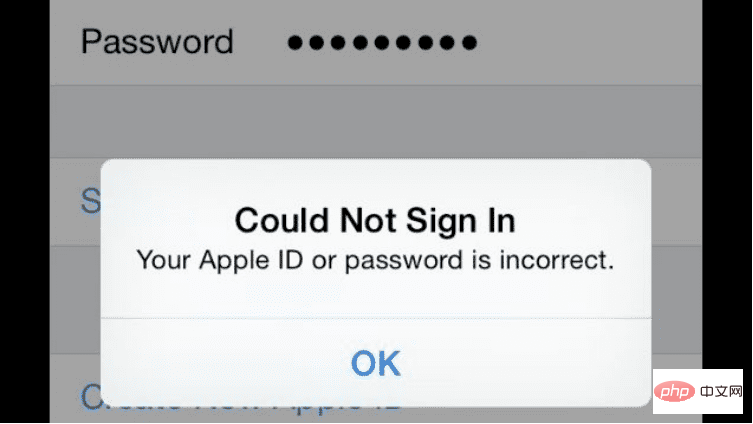
第 3 步。完成後,再次觸摸您的帳戶,這一次,刪除描述,然後點擊「完成」。
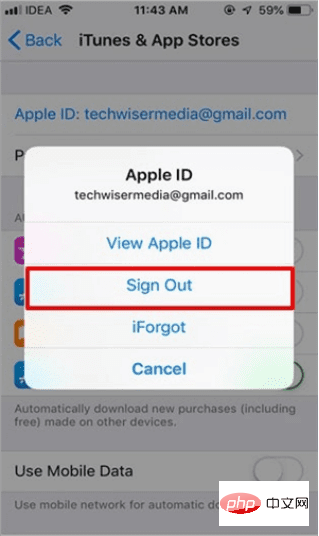
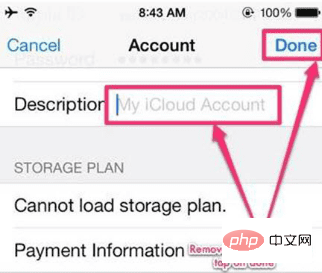
第 4 步。這次您將被導向到沒有密碼的 iCloud 主頁面!您會注意到「尋找我的 iPhone」選項已自動關閉。向下捲動,然後按“刪除”按鈕。您需要再次按一下「刪除」以確認您要刪除您的帳戶。
透過 iTunes 可以使用多種方法來登出您的 Apple ID;但是,使用 iTunes 具有該平台獨有的顯著優勢。要使此操作成功,您首先需要關閉智慧型手機上的「尋找我的手機」功能。
第 1 步:在任何安裝了 iTunes 的裝置上導航到標有「設定」的選單。
第 2 步:接下來,從「設定」選單中選擇 iTunes 和 App Store,然後在出現的結果畫面上點擊 Apple ID 按鈕。完成此步驟後,將出現一個對話框,您可以在其中選擇退出您的帳戶。
第 3 步:如果您從選單中選擇「退出」選項,則無需輸入密碼即可成功退出 Apple ID。這將允許您登出您的 Apple ID。
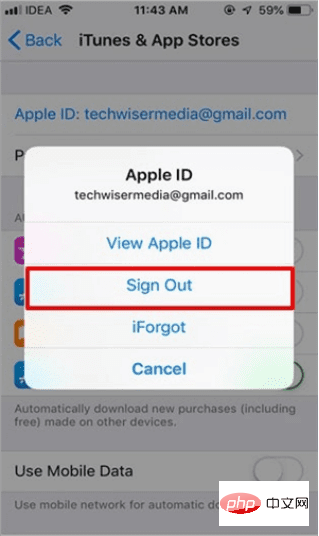
但是,這種方法的缺點是您需要為要使用的每個線上程式重複此過程。根據具體情況,這可能是一項耗時的工作。
AnyUnlock可以幫助您透過幾次點擊快速輕鬆地擦除密碼,即使您的面容ID 或觸控ID 無法正常工作並且您忘記了iOS 裝置密碼或您的iPhone 由於多次嘗試不成功而被停用。如果您有 iOS 13 或更高版本的 iPhone 或 iPad,AnyUnlock 可能會停用螢幕時間密碼。
您可能忘記了自己的 Apple ID 密碼或擁有二手 Apple 設備——不用再擔心了! AnyUnlock 具有驚人的解鎖 Apple ID 功能,可讓您進入因 Apple ID 問題而被鎖定的手機。按照這些說明,您將在您的 iOS 裝置上解鎖 Apple ID並使用新裝置進行設定。
第 1 步:在您的電腦上下載並安裝 AnyUnlock。在您的 PC 上啟動 AnyUnlock 軟體並選擇解鎖 Apple ID。
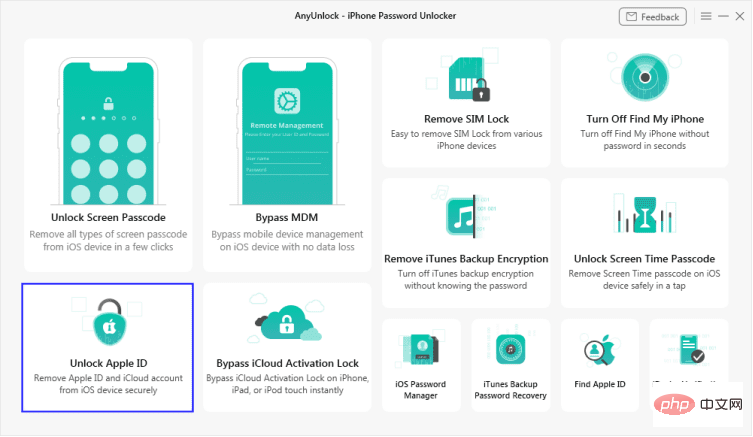
第2步:在下一個畫面上,按一下立即開始。
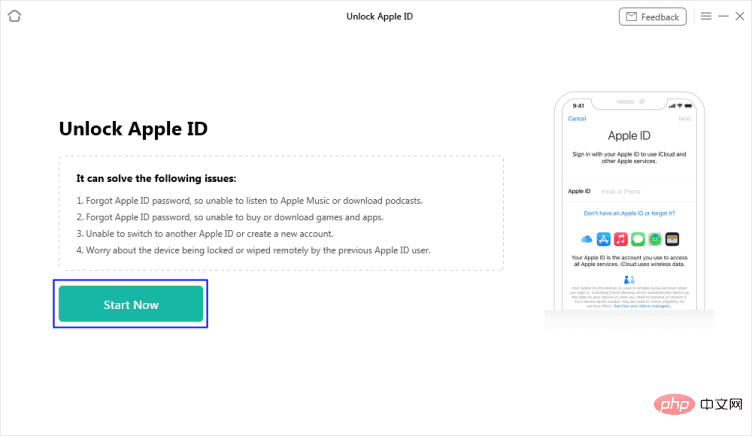
第 3 步:將您的 iOS 裝置連接到您的 PC。
注意:如果您以前從未在 iPhone 或 iPad 上信任過計算機,請在系統提示時觸摸「信任」。
識別您的 iOS 裝置後,將出現以下使用者介面。準備好後,選擇立即解鎖按鈕。
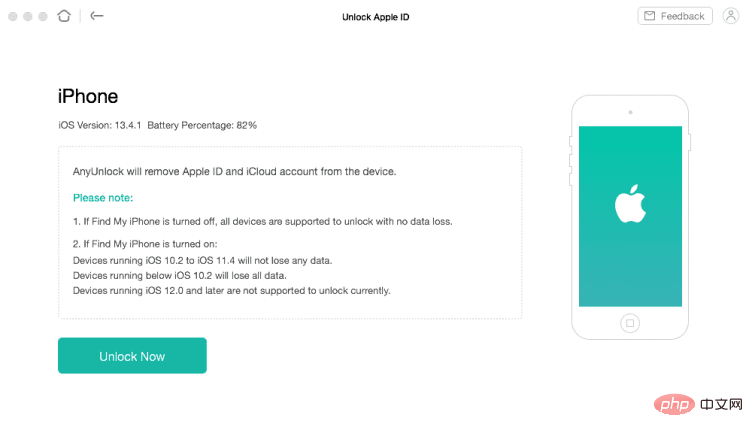
第 3 步:AnyUnlock 將在您點擊立即解鎖按鈕後立即開始停用您的 Apple ID 的過程。等到它完成重新啟動設備,然後再將其從 PC 中刪除。
以上是如何在沒有密碼的情況下退出 Apple ID?的詳細內容。更多資訊請關注PHP中文網其他相關文章!




